Outlook için Stellar Repair kullanılarak PST dosyaları nasıl onarılır
Yayınlanan: 2022-01-05Bu inceleme, Microsoft Outlook uygulamasında oluşturulan hasarlı PST dosyaları için bir onarım ve kurtarma aracını değerlendirir. Yalnızca posta kutusu değil, kullanıcılar bu aracı kullanarak takvim etkinliklerini, kişileri, e-postaları, mesajları ve diğer belgeleri PST dosyaları olarak saklayabilir.
Bu makale, Outlook için Stellar Recovery'yi ve en iyi özelliklerini gözden geçirmektedir. Bazen dosya veya Outlook ile ilgili çeşitli teknik sorunlar nedeniyle Outlook dosyaları açılmaz, bu gibi durumlarda Stellar Repair for Outlook adlı bir uygulama günü kurtarabilir ve Outlook dosyalarını (PST dosyaları) kurtarabilir.
Burada, Stellar Uygulamasında PST dosyalarınızı nasıl kurtaracağınızı göstereceğiz.
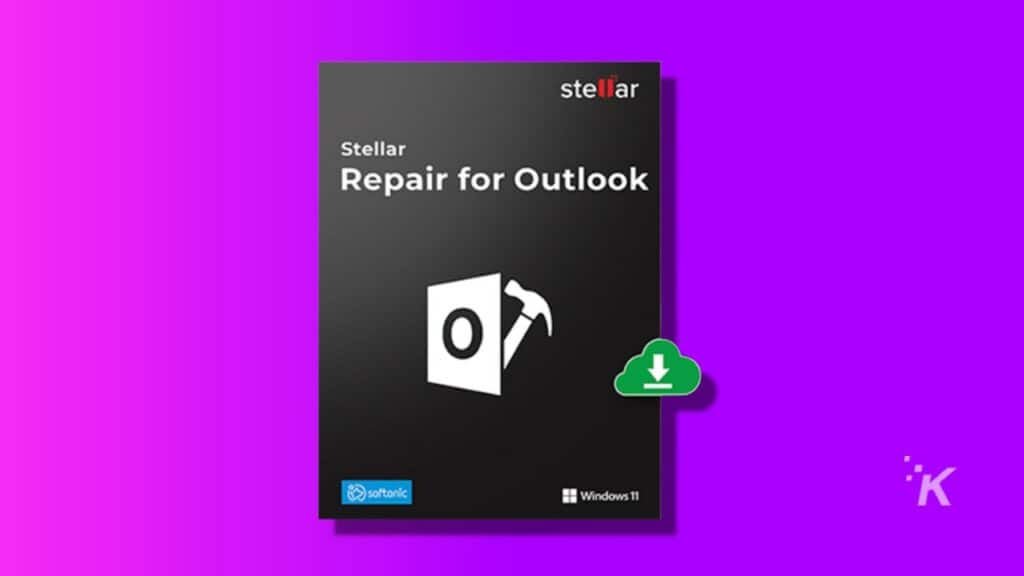
Stellar uygulamasının temel özellikleri nelerdir?
Birçok uygulama Outlook dosya kurtarma sunarken, Stellar onu daha iyi bir seçim haline getiren aşağıdaki özellikleri sunar:
- Stellar şu biçimleri destekler: PST, MSG, EML, RTF, HTML ve PDF
- Desteklenen Windows İşletim Sistemi: Stellar uygulaması, Windows'tan Windows 7 ve sonraki işletim sistemleriyle uyumludur.
- Şifreli dosyalar Stellar kullanılarak da onarılabilir
- E-posta Kurtarma: Uygulama, kırmızı renkle işaretlenmiş silinmiş e-postaların bir önizlemesini sağlar.
- Önizleme: yazılım, ekler, takvim, kişiler, notlar, görevler ve günlükler dahil olmak üzere posta ve öğelerin bir önizlemesini sağlar.
- Hızlı Kaydet: Bulduğunuzda tek tek öğeleri kaydedebilirsiniz. Dosyalarınızı kaydetmek için aşağıdaki adımları izleyin:
- kaydetmek istediğiniz dosyaya sağ tıklayın
- Kaydet'e tıklayın
- Sürdür: Dosya kurtarma işlemini daha sonraki bir aşamada sürdürmek için taranan verileri kaydedebilirsiniz.
- Kaynak Outlook Dosya Desteği: Outlook dosyalarını MS Outlook 98 ve sonraki sürümlerden onarın
Yıldız paketleri ve fiyatı
Kullanıcılar, PST onarımı için Stellar lisansı satın alırken üç plandan birini seçebilir. Kullanımınıza göre en iyi planı seçebilmeniz için her bir planın özelliklerini inceleyelim.
Stellar Profesyonel plan özellikleri:
- Bozuk PST'yi Onar: Stellar uygulaması, şifreli ve parola korumalı dosyalar da dahil olmak üzere her boyuttaki Outlook PST dosyalarını onarır.
- Tüm Posta Kutusunu Kurtar: uygulama E-postaları, Kişileri, Takvimleri, Ekleri, Görevleri, Günlükleri, Notları ve daha fazlasını kurtarır.
- Silinen Posta Öğelerini Kurtar: Kalıcı olarak silinen e-postaları, kişileri ve ekleri kurtarabilirsiniz.
- Tüm Kurtarılabilir Öğeleri Önizleme: Tüm kurtarılabilir Posta Kutusu Öğelerini tarayabilir ve kurtarma adımından önce önizleyebilirsiniz.
- Birden Fazla Biçimde Kaydetme: Bozuk dosyaları geri yükleyebilir ve bunları yeni PST, EML, HTML, MSG, RTF ve PDF dosyaları olarak kaydedebilirsiniz.
- Tüm MS Outlook Sürümleri için: Stellar uygulaması, Outlook 2019 ve önceki sürümlerdeki PST dosyalarını onarır.
- Tarama Bilgilerini Kaydet ve Yükle: Kurtarma işlemine daha sonra devam etmek için taramalarınızı kaydedebilirsiniz.
Stellar Teknisyen planı özellikleri
Teknisyen sürümü, Profesyonel Paketin tüm özelliklerini ve aşağıdaki özellikleri sağlar:
- PST'yi Doğrudan Office 365'e Aktarın: Bu özelliği kullanmak için etkin bir Office 365 hesabınızın olması gerekir.
- Outlook için PST Ayırıcı: Büyük PST dosyalarını birden çok bölme faktörüne göre daha küçük dosyalara bölebilirsiniz. Bu özelliği kullanarak, PST dosyalarını Tarih, Posta Kimliği, Boyut ve Posta Klasörüne göre bölebilirsiniz.
- Stellar Compactor: Depodan tasarruf etmek için onarılan PST dosyalarını sıkıştırabilirsiniz. Ayrıca, ekleri seçtiğiniz yerde çıkarabilir ve saklayabilirsiniz.
Stellar Toolkit planı özellikleri
Stellar Toolkit planı, Teknisyen planının tüm özelliklerini içerir. Ayrıca, Araç Seti kullanıcıları aşağıdaki özellikleri kullanabilir:
- Stellar Converter: Bu özellik, MS Outlook Çevrimdışı OST dosyalarını tüm Outlook sürümlerinde PST'ye aktarır.
- Kaydetme Seçenekleri: Stellar dönüştürülmüş OST dosyalarını PST, RTF, EML, MSG, HTML, MBOX ve DBX (Outlook Express) olarak kaydeder
- Toplu Dosya Dönüştürme: Birden çok OST dosyasını aynı anda PST'ye dönüştürebilirsiniz.
- OST'yi Live Exchange ve MS Office 365'e aktarın.
- Outlook kişilerini CSV biçiminde dışa aktarın.
- Birden çok PST dosyasını tek bir dosyada birleştirin
- Yinelenen e-postaları kaldırın. Stellar uygulaması, Outlook veri dosyalarından yinelenen, gereksiz ve gereksiz postaları filtreler. Ayrıca uygulama, yinelenen e-postaları farklı şekilde işaretlemek için seçenekler sunar.
- Parola korumalı PST dosyalarını birleştirin.
- Parola Kurtarma: Stellar Toolkit Pack'i kullanarak PST dosyalarının kaybolan veya unutulan parolalarını kurtarabilirsiniz.
- Çoklu Parola Seçenekleri: Outlook hesabının kilidini açmak için altı farklı parola sağlar.
- Total Email Recovery: Stellar silinen tüm e-postaları, ekleri, takvimleri, kişileri ve dergileri kurtarır.
- Silinen Ekleri Kurtar: bu özellik, parola korumalı OST/PST'den silinen dosyaları (Excel, MS Word, PowerPoint, vb.) kurtarır.
Sizin için en iyi Stellar Aboneliği hangisi?
Mümkün olan en kısa sürede kurtarmanız gereken bazı önemli dosyaları kaybettiğinizi varsayalım. Bu durumda Teknisyen Paketini kullanmanızı öneririz. Bu paket, giriş sürümüne kıyasla daha uygun bir fiyata sunulmaktadır. PST kurtarma işlemini çok daha basit hale getiren araçlar sunar.

Ancak, birçok kişinin verilerini kurtarmanız gereken bir şirkette çalışıyorsanız, Araç Takımı Paketi faydalı olacaktır.
Stellar uygulamasını kullanarak PST dosyaları nasıl kurtarılır
Verileri geri yüklemek için Stellar'ı kullanmak birkaç dakika sürer. Hasarlı verilerinizi kurtarmak için aşağıdaki adımları uygulamanız yeterlidir. Öncelikle Stellar uygulamasını ücretsiz olarak indirip yüklemeniz gerekiyor. Uygulamayı Windows veya Mac için indirebilirsiniz.
- Uygulamayı sürücünüzde çalıştırın: Outlook için Stellar Repair.
- Uygulama çalıştığında, Stellar varsayılan onarımlar klasöründe bulunan tüm Outlook dosyalarını bulacaktır. Aşağıdaki resimde gösterildiği gibi Konum seç sekmesinde konumu değiştirebilirsiniz:
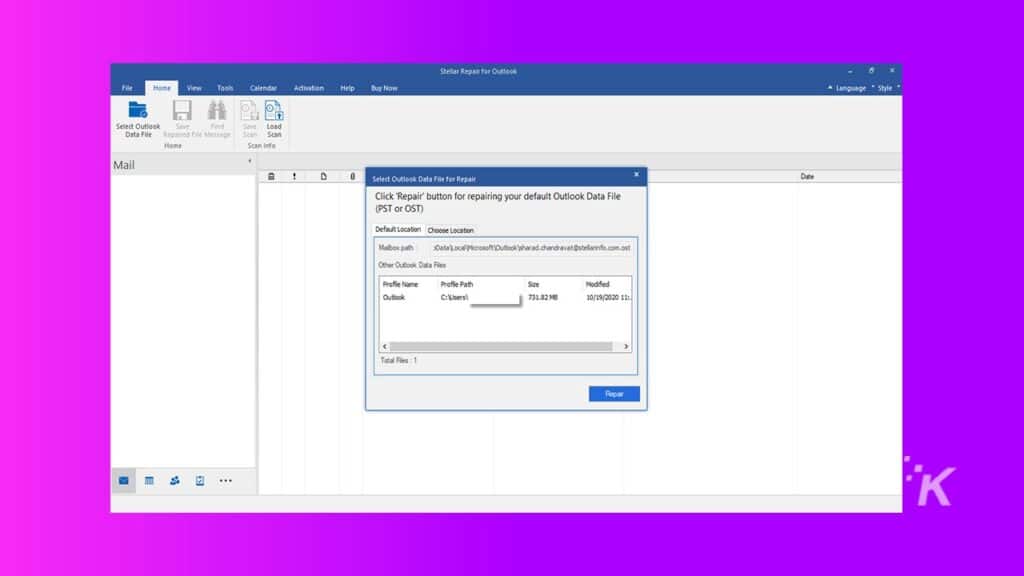
- Aşağıdaki resimde gösterildiği gibi Konum seç sekmesinde konumu değiştirebilirsiniz:
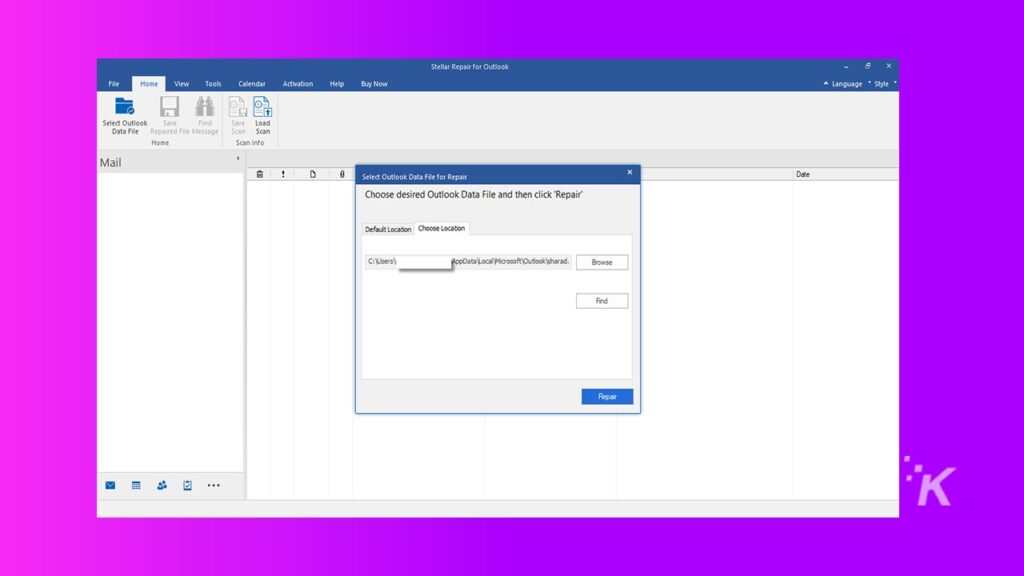
- Şimdi Onar düğmesini tıklayın. Stellar, tüm Outlook dosyalarını bir kerede kurtarmaya başlayacak.
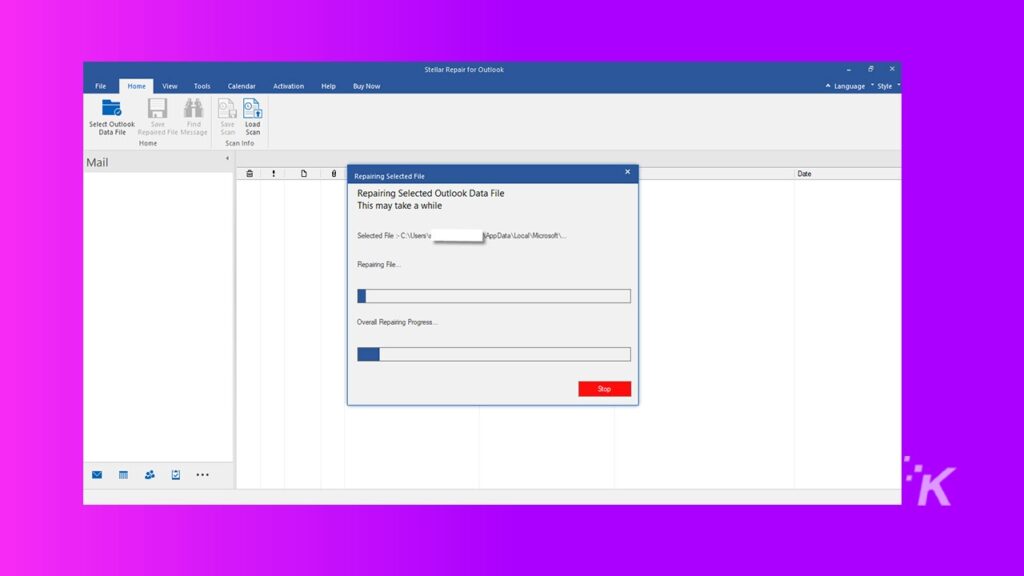
- Tüm dosyalar onarıldığında Stellar, "Seçili dosya onarıldı" mesajını isteyecektir. Ardından, Tamam'ı tıklayın.
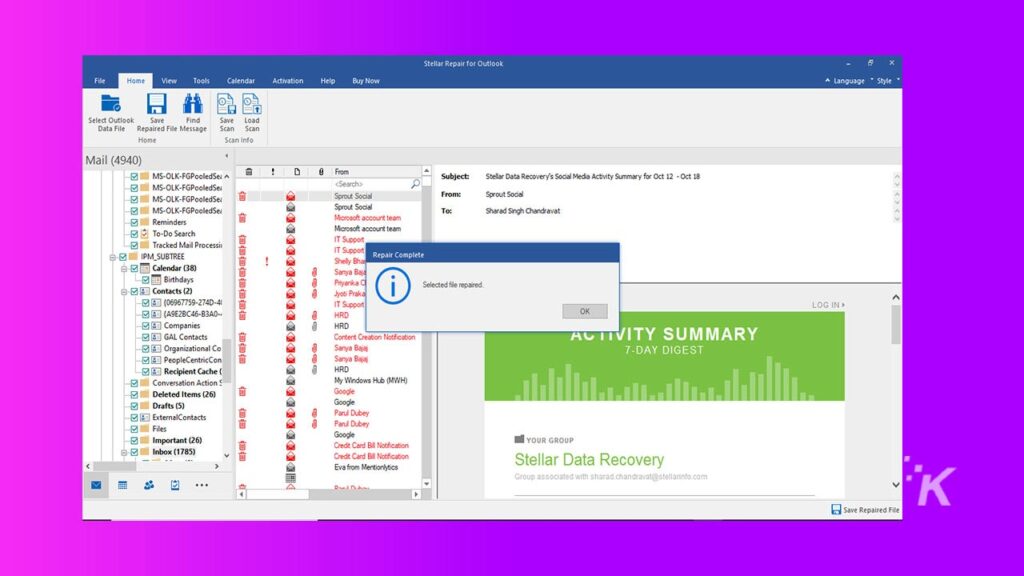
- Onarılan dosyalar, onarılan Outlook dosyaları için varsayılan dizine kaydedilecektir.
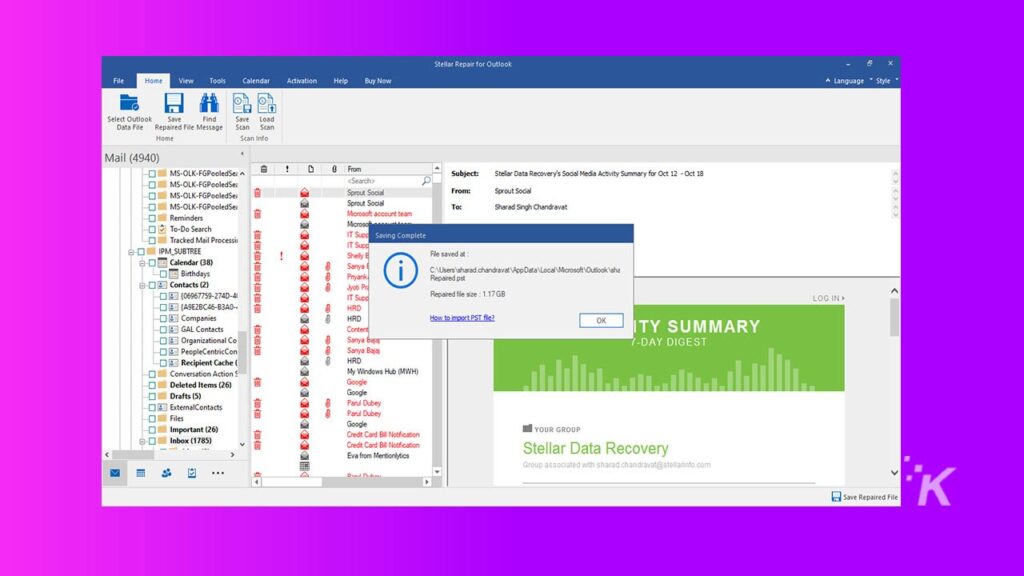
- Artık onarılan dosyaları istediğiniz bir klasöre kaydedebilirsiniz. Onarılan Dosyayı Kaydet simgesine basın. Ardından, Farklı Kaydet penceresinde, göz at'a tıklayın ve hedef adresi seçin. Ardından, Tamam'ı tıklayın.
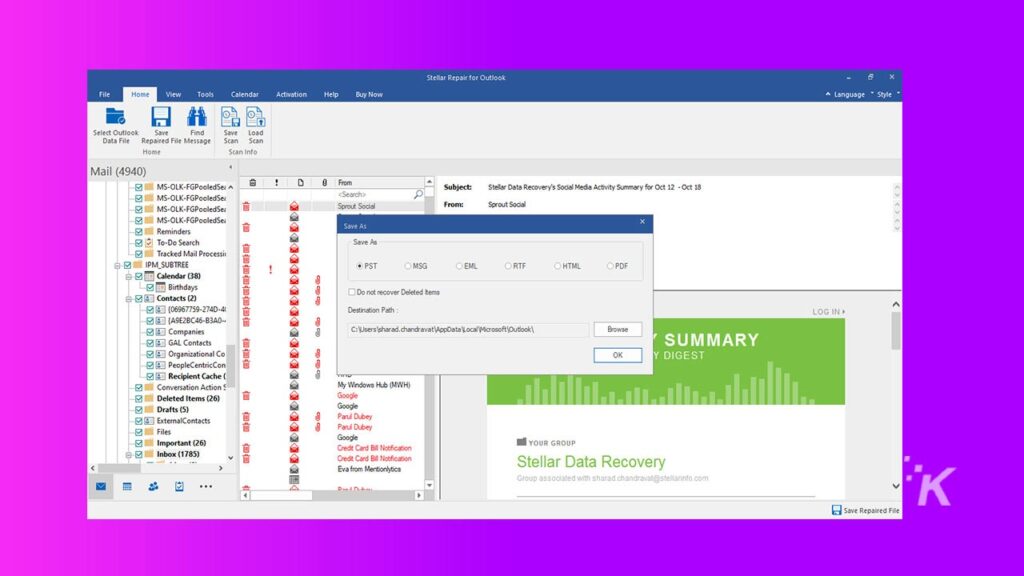
- PST dosyası seçtiğiniz adrese kaydedilecektir. Kaydetme Tamamlandı penceresinin göründüğünü gördüğünüzde işlem tamamlanmıştır.
Çözüm
Stellar, her türlü MS Outlook dosyasını dakikalar içinde kurtaran hızlı, güvenli ve kullanıcı dostu bir uygulama sunar. Uygulama son derece özelleştirilebilir; dahası, şirket 7/24 destek ve kullanıcılara PST ve diğer biçimleri nasıl kurtaracaklarını gösteren geniş kaynaklar sunuyor.
149$'a mal olan Stellar Technician planını seçerek fiyat ve özellikler açısından en iyi teklifi alabilirsiniz. Tek bir ödeme ile sınırsız dosya kurtarabileceğiniz düşünüldüğünde, uygulamanın makul bir fiyatı var.
Son kararımız, Stellar'ın MS Outlook kurtarma için en iyi uygulama olduğundan emin olmak için ücretsiz sürümü kesinlikle denemeniz gerektiğidir.
Bu konuda herhangi bir fikriniz var mı? Aşağıdaki yorumlarda bize bildirin veya tartışmayı Twitter veya Facebook'a taşıyın.
Editörün Önerileri:
- Bozuk bir MP4 video dosyası nasıl onarılır
- MP4 videoları düzeltirken sorulacak 5 soru
- Microsoft, PC, Mac ve web üzerinde çalışan bir Outlook istemcisi üzerinde çalışıyor
- E-postaların sizi izlemesini nasıl önleyebilirsiniz?
Açıklama: Bu sponsorlu bir gönderidir. KnowTechie'nin görüşleri, incelemeleri ve diğer editoryal içerik objektif kalır ve sponsorluktan etkilenmez.
